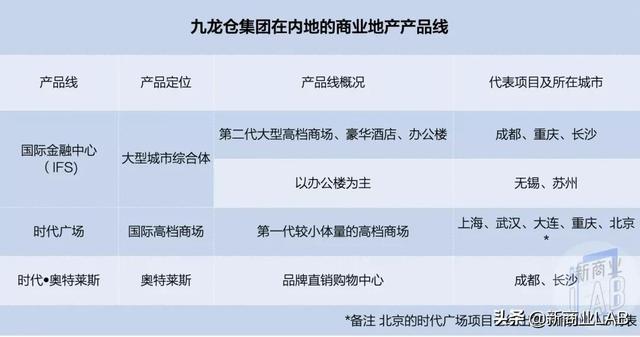ps切片后怎么添加内容(Photoshop切片划分组合和删除切片)
一、划分切片
在Photoshop中,使用“切片选择工具”可以选择切片,单击其工具选项栏中的“划分”按钮,可以打开“划分切片”的对话框,如图所示:

不仅仅可以分别只设置垂直或者水平的参数,也可以同时设置。单击“确定”按钮之后,图像就被切片处理了。如图所示:

在“切片划分”对话框中,参数含义如下:
水平划分为①:勾选中该复选框之后,可在水平方向上划分切片。选择“个纵向切片,均匀 分割”单选按钮,可以输入切片的划分数。选择“像素/切片”单选按钮,可以输入一个数值,基于指定数目的像素创建切片。如果按该像素数目无法平均划分切片,则会将剩余部分划分为另一个切片。
垂直划分为②:勾选中该复选框之后,可以在垂直方向上划分切片。
二、组合与删除切片
使用“切片选择工具”可选择两个或者更多的切片,在选择的切片上单击鼠标右键,会弹出快捷菜单,里面会有“组合切片”。如图所示:

单击“组合切片”,就可以将选中的切片组合为一个切片。如图所示:

使用“切片选择工具”,选择一个或者多个切片之后,在选择的切片上单击鼠标右键,会弹出快捷菜单,里面会有“删除切片”。如图所示:

单击“删除切片”,就会将选中的切片删除。如图所示:

建议大家集合之前小编分享的内容一起来学习Photoshop,在操作过程中遇到问题可在留言区进行留言,小编会尽快进行回复。
单击上方的关注按钮关注小编,一起来学习PS吧!
,免责声明:本文仅代表文章作者的个人观点,与本站无关。其原创性、真实性以及文中陈述文字和内容未经本站证实,对本文以及其中全部或者部分内容文字的真实性、完整性和原创性本站不作任何保证或承诺,请读者仅作参考,并自行核实相关内容。文章投诉邮箱:anhduc.ph@yahoo.com